実況動画をmacで制作しようとすると、画面収録と音声収録を行う必要があるが、特に後者の音声収録方法で悩むクリエイターもいるのでは?ということでQuickTime PlayerとSoundFlowerを使った方法をご紹介。
特に、macOS High Sierra 10.13.XX~~な人は他記事を参考にダウンロードできてもSoundFlowerのインストールがエラーが出てうまくいかない!!という人がいるのではないでしょうか?
私自身どツボにハマったのですが、無事インストールが完了できたので方法を紹介します。
【AD】
QuickTimeで画面収録をする際は音声管理用ソフトが必要
詳しい話はすっ飛ばしますが、QuickTimeで画面収録をすると、パソコンで流れている音声は収録されません。
音声収録=パソコンに備え付けのマイクで音を拾うことになるので、周りの環境音も一緒に収録されてしまいます。
それはクオリティ的に微妙なので、MacでQuickTimeをつかって画面収録を行う際は「音声を収録するソフト」と「音声を管理するソフト」が必要になります。具体的には、
- Sound Flower
- Ladio Cast
が必ず要ります。
Sound Flowerはパソコン上で流れる音声のみを収録することができ、Ladio Castはパソコンで画面の音声を流しながら収録もさせることができる役割を持ちます。
Sound FlowerのみでもQuickTime Playerで収録自体はできるんですが、パソコンから音声が流れなくなってしまうので、Ladio Castを使って収録中の音声も聴きながら、画面収録を行えるようにさせる原理です。
Ladio CastはApple Storeにあるので、そこからインストールすればOKですが、Sound Flowerは自分で落としてこなければいけません。
しかしながら、いつも通りぽちぽちインストールしてもSound Flowerの場合、なぜかエラーにハマって成功するまでに時間がかかってしまいました。
同じような現象に悩んでいる人のために、本記事に対策方法を残しておきます。
SoundFlowerをダウンロードする

https://github.com/mattingalls/Soundflower/releases
から「Soundflower-2.0b2.dmg」をダウンロードましましょう。
圧縮フォルダを解凍して、中に入っている pkg をダブルクリック。
すると、セキュリティの警告ダイアログが出て先に進めなくなると思います。
このダイアログが出たまま「システム環境設定」→「セキュリティとプライバシー」(B)を開きましょう。
システム環境設定は画面左上のアップルマークもしくは、Finderから表示させます。
システム環境設定の一般タブの下に「開発者”MATT INGALLS”の製品をインストール許可する(中略)」という表示があると思います。
表示の右側のボタンをクリックすると許可するかを聞かれてくるので、「許可」しましょう。
するとインストーラが無事起動します。
インストール中に失敗しない為に「鍵」を開けておこう

その後、私自身ドツボにはまったのですが、この状態でインストーラをぽちぽちすすめるとマウント中に「失敗しました」というエラーのもと、インストールに失敗する状況に陥りました。。
で、原因と対策を調べてみたのですが、一切情報が出てこず。
試しに、システム環境設定の「セキュリティとプライバシー」にある”変更するにはカギをクリックします“をクリック&パスワードを入力してカギを開けたままでインストーラを起動&インストールを進めると無事にSound Flowerをインストールすることができました。
ネットから落としてきたプログラムなので、セキュリティを開放してあげないと上手くインストールができないのかな?と勝手に推測。
いやはや、無事にインストールができまして、Quick Time Playerで音声付きの画面収録が行えるようになりましたとさ。
めでたしめでたし。
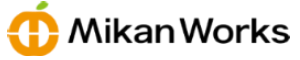










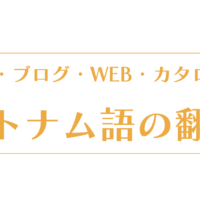






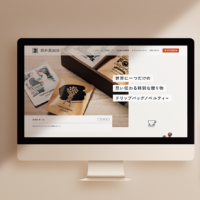
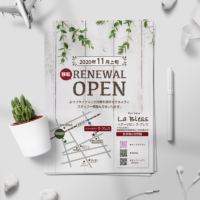




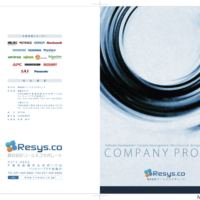
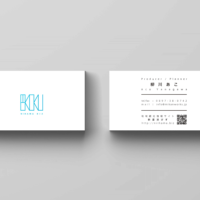
この記事に救われました!!
ありがとうございました!!
kuraishiさん
ありがとうございます~
よかったです~!
2日間で合計10時間粘ったすえにこちらのサイトをみつけて
びっくりするほど簡単にインストールできました(笑)
思わず「ほんとに!?使っていいのコレ!!」と言ってしまいましたww
本当にありがとうございます!
アールさん
お役に立ててよかったです~
私自身、ドツボにはまったのでw
ありです!声で起動できました!
よかったで〜す^^
インストールできませんでした、、、
鍵を開けて試しても最後の時点でエラーになりました。
Virus scanner plus
を無効にしてもダメでした。
もう他に手は無いでしょうか?
記事と同じ状態でした。
無事にインストール出来ました。
ありがとうございました。
本当にありがとうございましたインストールできました!!!